如何将照片从 iPhone 传输到 Mac
已发表: 2021-01-16图像和文件一定在你的 iPhone 中保留了很多空间,你一定想过清理或转移它们。 我们列出了一些简单的方法,可以帮助您将照片从 iPhone 传输到 Mac。
了解如何将照片从 iPhone 传输到 Mac的过程很容易,因为这两种设备都属于同一个母品牌,即 Apple。
由于用户可以在更高分辨率的屏幕上进行更好的编辑,因此传输照片可以让生活变得更轻松。 不仅如此,在 Mac 上组织和调整图像大小都不需要时间。
在本文中,我们筛选了一些可用于将照片从 iPhone 传输到 Mac 的最快方法。
将照片从 iPhone 传输到 Mac 的最佳方法
有很多方法,包括通过 USB 数据线的有线传输和照片的无线传输。 根据方便用户可以选择方法。 下面的列表还包括便于读者阅读的步骤。
1. 使用 USB 将照片从 iPhone 传输到 Mac
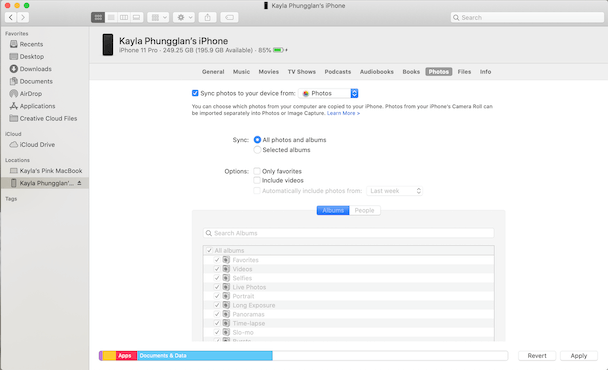
释放 iPhone 的空间并将它们塞进 Mac 也可能会变得一团糟,这是你永远不会想要的。 牢记存储空间,在传输照片和文件之前对其进行排序。 使用 USB 从 iPhone 传输到 Mac时,您可以手动选择要传输的照片。 请按照以下步骤将照片从 iPhone 传输到 Mac。
- 使用 USB 电缆将您的 iPhone 连接到 Mac。 在传输照片之前,请检查您的 macOS 是否应具有 Catalina (10.15) 或更高版本以支持该操作。
- 在 Mac 上打开一个新的 Finder 窗口。
- 在您的设备部分下,找到您的手机并单击连接。
- 从顶部的可用选项中选择照片。 无论您之后选择什么选项,您都只能传输这些类型的文件。
- 现在选中顶部的同步照片框。
- 之后,您可以选择手动选择照片或自动选择所有照片。
- 选择传输照片的选项后。 单击应用以开始该过程。
另请阅读:如何在 iPhone 和 iPad 上删除应用程序
2. 使用 AnyTrans 传输照片
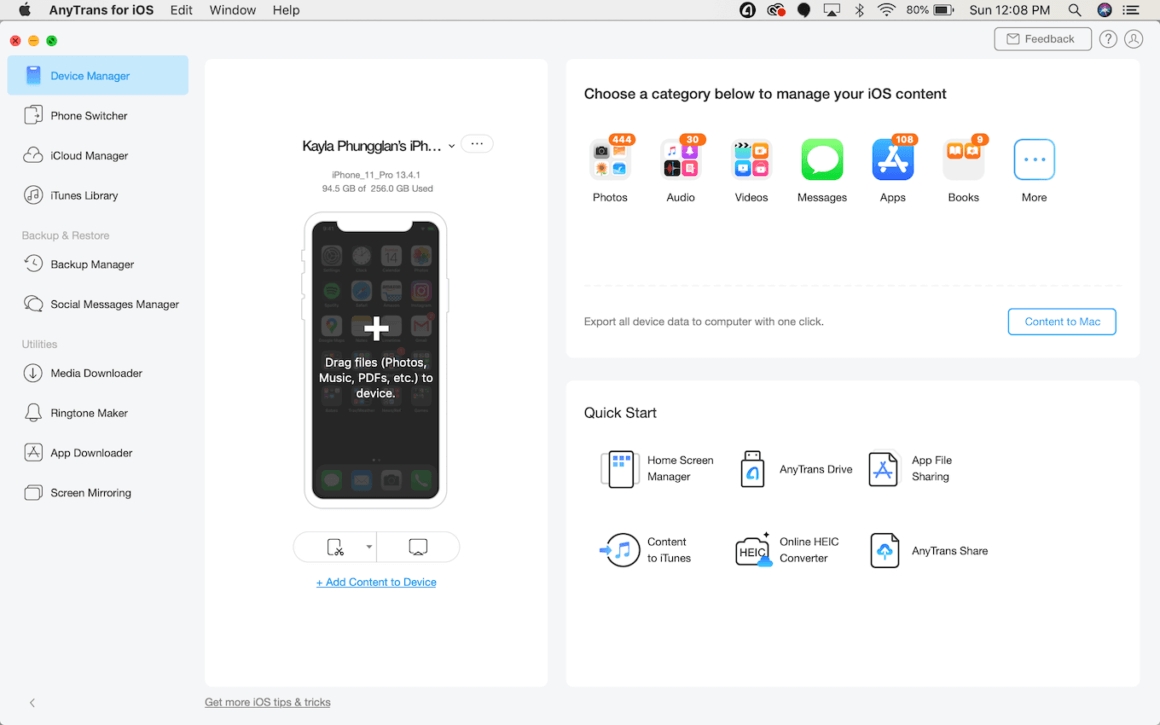
一次传输所有数据是大多数人想要的,该公司更喜欢使用 iCloud 功能进行传输,但在传输数据时可以观察到一些错误。 我们建议您为 iOS 安装一个名为AnyTrans的第三方应用程序。
AnyTrans 不仅为您提供传输照片的选项,而且顾名思义,您可以使用该应用程序从您的 iPhone 传输所有内容。 借助工具和媒体下载器,该应用程序可以帮助您轻松迁移照片和文件。 以下是使用 AnyTrans 应用程序进行传输的方法。

- 在 iPhone 和 Mac 上安装该应用程序并同时运行该应用程序。
- 将两台设备连接在同一网络上。
- 现在,连接设备后,使用 USB 数据线插入 iPhone。
- 建立连接后,应用程序将请求访问照片的权限。
- 现在您几乎完成了,一旦应用程序可以访问,然后单击设备管理器,然后导出照片。
设备将立即传输文件,一旦传输,它将在 iCloud 上备份。
阅读更多:重置后如何从 iCloud 恢复 iPhone
3. 使用内置照片应用程序导入
现在这是传输照片和文件的最简单、最快捷的方式。 您只需要设备和用于为 iPhone 充电的 Lightning-to-USB 电缆。 以下是使用照片应用程序传输的方法。
- 使用闪电转 USB 数据线连接 iPhone。
- 连接设备后,iPhone 会弹出请求信任该设备的消息。
- 允许或单击信任设备选项。
- 选择要从 iPhone 传输到 Mac 的照片或视频。
- 完成选择照片后,现在单击“导入”按钮。
就是这样,设备会将照片从您的 iPhone 传输到 Mac 。 该过程完成后,您的 iPhone 会收到一个弹出窗口,要求您删除仍在 iPhone 上的照片。
将照片从 iPhone 传输到 Mac 的无线方法
还有许多其他选项可以将照片从 iPhone 导入 Mac,而无需建立物理连接。 您可以使用 Apple 的内置功能进行传输。
1. 使用 AirDrop 将照片从 iPhone 导入 Mac
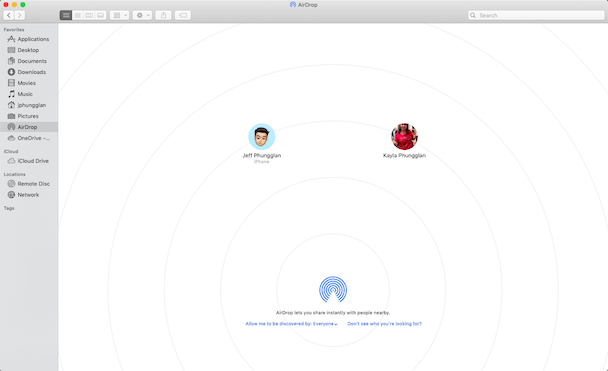
Apple 设备有一项特殊功能,可以建立非物理连接,例如蓝牙,但功能远不止于此。 使用 AirDrop,所有 Apple 用户都可以将数据和文件从一台设备共享到另一台设备。 在传输之前,您需要建立连接并从两台设备激活 AirDrop。 以下是您可以轻松做到这一点的方法。
从 iPhone 开启 AirDrop
- 转到 iPhone 中的设置
- 点击常规
- 找到 AirDrop 并选择要发送的所有人
在 Mac 中打开 AirDrop
- 打开查找器
- 单击菜单栏中的 Go 按钮,然后选择 AirDrop
- AirDrop 启动后,单击选择所有人选项
现在这两个设备都已被允许连接。 片刻之后,设备将连接。
使用您的 iPhone 选择您要分享的照片 > 选择分享按钮 > 选择 AirDrop 分享 > 选择您的 Mac 。 选择要分享照片的设备后,屏幕上会出现一个下拉框,请求许可。
一旦允许从 iPhone 导入到 mac 将开始该过程。
阅读更多:最佳 iPhone 和 iPad 清洁器应用程序
2. 使用 iCloud 将照片从 iPhone 同步到 Mac
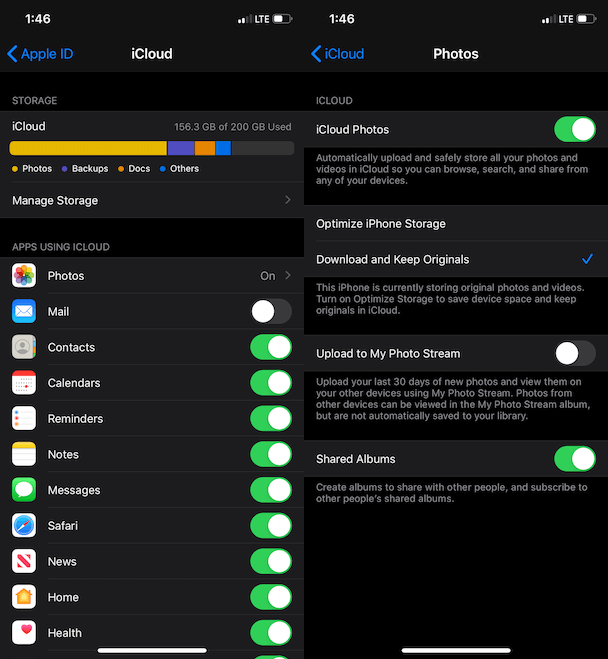
所有 Apple 小工具都有 iCloud 用于备份数据。 除了备份数据之外,还可以将数据从一台设备同步到另一台设备。 但是 iCloud 会收取一定的费用来备份存储超过 5GB 的数据,50GB 每月收费 0.99 美元,2TB 存储收费 9.99 美元。
那是关于 iCloud 的,现在不浪费任何时间,让我们看看如何使用 iCloud 将照片从 iPhone 同步到 Mac 。
要使用 iCloud 同步照片,您需要在两个设备的设置中选择 iCloud 照片选项,最重要的是两个设备应连接到相同的 ID。
现在您已经允许这两个设备在 iCloud 照片中进行备份。 您可以高枕无忧,因为照片会自动同步并从一台设备传输到另一台设备。
阅读更多:最佳重复照片查找器和清洁软件
轻松传输照片
现在您知道如何将照片从 iPhone 传输到 Mac 了吗? 有没有 USB 数据线,它不会影响您的照片传输。
